Как самому создать стикеры для вк
Содержание:
- 1 Основные требования
- 2 Пример создания на ПК
- 3 Пример создания на смартфоне
Большинство пользователей давно знают о стикерах, которые можно использовать, находясь в такой социальной сети, как Контакт. Возможно, любуясь разнообразием наклеек, кому-то приходила в голову идея «создать свои стикеры». А потом возникало множество вопросов, как это сделать, при помощи каких программ, каким правилам нужно следовать, а можно ли создать наклейку на смартфоне? Ответы на эти вопросы вы найдете в данной статье.
Основные требования
- Обязательный размер стикера – 512px на 512px.
- Формат – только png.
- Наличие прозрачного фона.
- Набор минимум из пяти картинок, основанных на одном герое.
- Использование оригинального персонажа.
- Соблюдение авторских прав.
- Отсутствие избыточного количества мелких деталей.
- Высокий уровень художественного мастерства.

- Эмоциональность стикера – изображение должно передавать эмоцию, чтоб с ним было приятно взаимодействовать.
Пример создания на ПК
Чтобы создать самому стикеры для Контакта, необходимы хорошие художественные навыки. Кроме того, работать над ними нужно, сидя за персональным компьютером совместно с графическим планшетом.
Что же касается начинающих художников, то вы можете попробовать себя в роли автора стикеров, используя одну из программ:
- Adobe Photoshop;
- CorelDRAW;
- Adobe Illustrator.
Более того, вам под силу нарисовать стикер на листке бумаги, затем отсканировать его и доработать в одной из вышеперечисленных программ.
Если не хотите устанавливать эти проги, вы всегда можете воспользоваться онлайн ресурсом. Для этого вам понадобиться пройти по ссылке http://editor.0lik.ru/photoshop-online-new.html. Это онлайн версия Фотошопа.
Что касается стикеров, созданных из скачанной с интернета картинки, то такой вы сможете использовать при переписке с друзьями в вк, но никак не предлагать на модерацию в контакт, не надеяться продать их.
Предлагаю рассмотреть процесс создания стикера из фотографии при помощи инструментов Photoshop.
Сохраняем фото на компьютер.
Запускаем Фотошоп. В верхней панели задач выбираем вкладку File. В открывшемся меню выбираем строку «Open».
Выбираем фото, над которым будем работать. Нажимаем кнопку «Открыть».
Выбрав левой кнопкой мыши слой с картинкой, нажимаем сочетание клавиш Ctrl + J. Слой дублируется.
Находясь на дублированном слое, мы его обесцвечиваем нажатием клавиш Shift + Ctrl + U.
Находясь на обесцвеченном слое, дублируем его нажатием клавиш Ctrl + J.
Новый слой инвертируем нажатием клавиш Ctrl + І.
В правой части интерфейса программы над слоями нажимаем на раздел с режимами наложения слоев и выбираем строку Color Dodge (Осветление основы).
Заходим во вкладку Filter (Фильтры), которая находится в верхней панели задач. Выбираем строку Other (Другое). В раскрывшемся меню выбираем Minimum (Минимум).
Открывается окно, выставляем значение радиуса «1». Нажимаем «ОК».
Нажимаем «ОК».
В нижнем правом углу экрана есть маленькая панель задач, которая в данный момент располагается под стеком слоев. Выбираем значок добавления корректирующего слоя.
В раскрывшемся меню выбираем строку Levels (Уровни).
В правой части интерфейса программы над слоями нажимаем на раздел с режимами наложения слоев и выбираем строку Multiply (Умножение).
Дублируем самый первый слой нажатием клавиш Ctrl + J.
Зажимаем его мышкой и переносим на самый верх, выше всех слоев.
Открываем вкладку режима наложения слоев. Выбираем Color (Цветность).
Получаем рисованную картинку.
Выделяем все слои. Объединяем их сочетанием клавиш Ctrl + Е.
Нажимаем на замочек, чтоб разблокировать слой.
Выбираем инструмент лассо, который находится в левой панели задач. Обводим им контур нужной части рисунка.
Дублируем выделение нажатием клавиш Ctrl + С (копировать), Ctrl + V (вставить в новом слое).
Отключаем нижний слой, получаем вырезанную картинку.
С зажатым Ctrl в меню слоев клацаем по вырезанному изображению левой кнопкой мыши.
В верхней панели задач выбираем вкладку Select (Выделить), строку Modify (Изменить), затем строку Expand (Расширить).
Выбираем значение 15 пикселей. Нажимаем «ОК».
Выбираем белый цвет, кнопку заливки. Клацаем левой кнопкой мыши по выделенной области.
Стикер готов.
Выставляем допустимый по правилам размер. На верхней панели задач заходим во вкладку Image (Изображение), выбираем строку Image size (Размер изображения).
В открывшемся окне выставляем параметры 512 на 512 пикселей. Нажимаем «ОК».
Для сохранения в верхнем левом углу выбираем вкладку File (Файл). В раскрывшемся меню выбираем строку Save as (Сохранить как).
Выбираем формат рng.
В новом окне нажимаем «ОК».
Бесспорно, данный способ весьма примитивный относительно качества получаемого стикера. Идеально, если вы сможете создать свой уникальный рисунок, владея художественным талантом. Нарисуете свой стикер ярким, красочным.
Нарисуете свой стикер ярким, красочным.
Помните стикеры, которые вы планируете отправить в контакт на проверку, должны быть выполнены вручную и с высоким качеством проработки. Плюс это должна быть не одна картинка, а набор уникальных изображений, каждое из которых будет передавать то или иное настроение.
Отправить свои стикеры на проверку вы можете через официальную группу в вк — https://vk.com/vkstickers. Выбираем раздел «предложить новость». Тут указываем описание и прикрепляем свои стикеры. Нажимаем на кнопку «Предложить новость».
Этап модерации может занять несколько дней. О результатах проверки станет известно из личного сообщения, присланного администрацией сайта.
Пример создания на смартфоне
Возможно, кто-то задумывался над вопросом, как создать стикеры в вк на андроиде. Используя мобильный телефон, мы также можем творить, создавая уникальные наклейки. Для этой цели существует множество приложений. Найти их можно, зайдя с мобильного устройства в Play Маркет.
В поисковой строке приписываем «создать стикер вк». Выскакивают различные варианты поиска.
Выбираем, например, приложение Stickerface. Устанавливаем его.
Запускаем программу с мобильного телефона.
Открывается окно – камера. Наводим на того, кто станет основой для стикера.
Камера проводит анализ изображения и выбирает подходящий образ. Мы можем его редактировать, нажав на значок силуэта с карандашом.
Тут можно поэкспериментировать с прической, цветом глаз, бородой, формой головы, носа и т.д.
Когда мы определились с образом, нажимаем на галочку.
Уже готова коллекция стикеров. Нажимаем на значок экспорта в вк.
В появившемся окне выбираем кнопку Start Export.
Еще одно хорошее приложение – это «Мой стикер Maker».
Заходим в Play Маркет.
В поисковой строке пишем «мой стикер Maker».
Выбираем нужное приложение, устанавливаем его.
Запускаем приложение.
Нажимаем на кнопку Gallery, которая находится внизу экрана.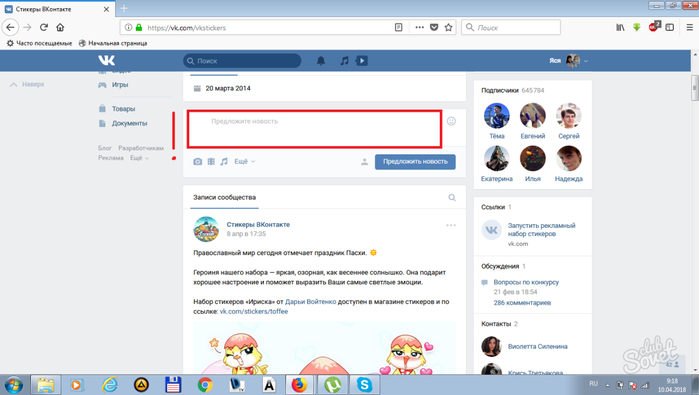
Выбираем кнопку «Галерея».
Выбираем нужное фото.
Картинка загружается в рабочую область.
Пальцем обводим нужный контур.
Если линия получилась кривая, нажимаем на стрелочку в верхней части экрана. Она позволяет откатиться на шаг назад.
Во время обводки мы можем приближать и отдалять изображение сдвиганием и раздвигание пальцев.
Как только линии соединятся, контур замкнется.
Вокруг вырезанного изображения появится белая обводка. Нажимаем галочку в верхнем правом углу.
Появляется окно, в котором нажимаем «Save as sticker».
Далее мы также можем экспортировать его прямо в Контакт, нажав на соответствующий значок. Если он не предложен, выбираем кнопку «Other».
А далее — значок Контакта.
Теперь вам известно, как сделать стикеры в вк своими силами. Но помните о том, что продать удастся только очень качественные, художественно проработанные наклейки, а это под силу далеко не каждому пользователю. Но не стоит расстраиваться, вы можете прокачивать свое мастерство, тренируя данный навык в специальных программах, просматривая видеоуроки от успешных дизайнеров.
Разработчик «ВКонтакте» запустил приложение Stickerface для генерации стикеров из фотографий пользователя — Офтоп на vc.ru
{«id»:13923,»url»:»\/distributions\/13923\/click?bit=1&hash=4c8653d3fd7d8fe02003924649e847c0e878e3c7f3e2171f4ac9d6566ba9a56e»,»title»:»\u041f\u043e\u0447\u0435\u043c\u0443 \u043d\u0443\u0436\u043d\u043e \u0440\u0430\u0431\u043e\u0442\u0430\u0442\u044c \u0441 \u043a\u0438\u0442\u0430\u0439\u0441\u043a\u0438\u043c\u0438 \u043f\u043e\u0441\u0442\u0430\u0432\u0449\u0438\u043a\u0430\u043c\u0438 \u043d\u0430\u043f\u0440\u044f\u043c\u0443\u044e»,»buttonText»:»\u041f\u0440\u043e\u0447\u0438\u0442\u0430\u0442\u044c»,»imageUuid»:»4930238f-073f-540d-b767-aa37979c1a27″,»isPaidAndBannersEnabled»:false}
Разработчик «ВКонтакте» Олег Илларионов выпустил приложение Stickerface, с помощью которого можно генерировать стикеры на основе фото пользователя. Об этом он рассказал vc. ru.
ru.
54 162 просмотров
Сервис анализирует снимок при помощи нейронных сетей, распознаёт на нём лицо пользователя и создаёт его цифровой аватар, который затем используется для генерации набора стикеров, объяснил Илларионов. Stickerface доступен для смартфонов под управлением Android и iOS.
Пользователь может редактировать полученные стикеры — изменить глаза, причёску, нос, бороду, добавить очки и другие объекты. Также можно изменить пол аватара.
Во время тестирования приложения редакцией vc.ru сервис не всегда корректно определял цвет глаз и другие детали — особенно при плохом освещении. Создатель Stickerface утверждает, что точность распознавания будет улучшаться по мере роста количества данных от пользователей.
Основная ценность технологии в DataSet — наборе фотографий пользователей и параметров их внешности. Его очень трудно собрать. До этого момента мы собирали DataSet силами модератора, однако это довольно дорогой и медленный способ.
Поэтому я планирую вложить личные средства в рекламу приложения, чтобы пользователи помогли создать действительно большой DataSet. Это позволит сильно улучшить качество распознавания и перейти уже к маленьким чертам лица, таким как родинки и шрамы.
Олег Илларионов, создатель Stickerface
Сгенерированный с помощью Stickerface стикер можно отправить через Facebook Messenger или «ВКонтакте». В Facebook стикер отправится в формате фотографии, а во «ВКонтакте» — в виде граффити. В ближайших планах команды — создание публичного SDK, при помощи которого разработчики смогут встраивать сервис в свои приложения.
Идея проекта возникла у Илларионова во время подготовки к хакатону Junction, который проходил в Хельсинки в 2016 году. Разработчик обратил внимание на «большой, но пока незаметный тренд» ухода от пользовательских фотографий в сторону мультяшных персонажей. Вместе с Илларионовым над проектом работает художник Telegram и сторонний iOS-разработчик.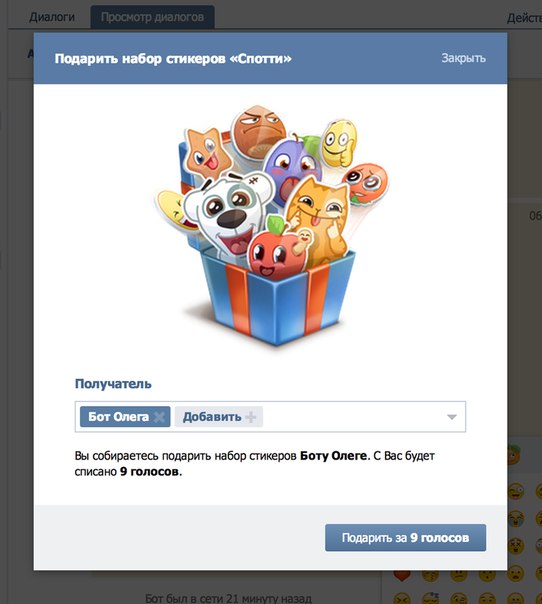
В июле 2017 года своё приложение для создания стикеров из селфи выпустила команда Prisma. Своё решение на этом рынке есть и у Apple — в сентябре 2017 года компания выпустила смартфон iPhone X с поддержкой animoji — анимированных цифровых аватаров, повторяющих мимику пользователя при отправке голосовых сообщений.
В.К. — Наклейки «Крылья фортепиано» — наклейки LINE
В.К. — Наклейки «Крылья фортепиано»
TINY GIANT MUSIC LTD.Специальные стикеры Красавчика В.К. доступны на LINE! Харизматичные стикеры украсят ваши чаты и подчеркнут ваши чувства. Получите их сегодня!
Какими данными LINE делится с создателями?
Мы собираем данные о покупках для отчетов о продажах создателям контента.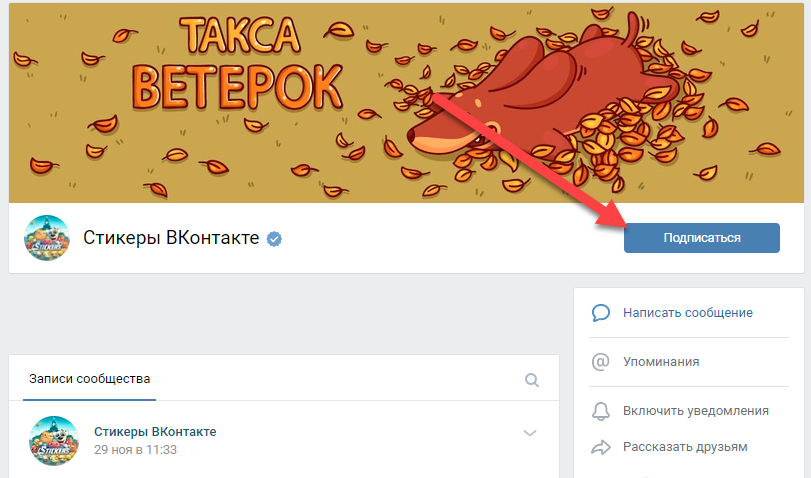
Отчеты о продажах включают дату покупки и страну или регион регистрации покупателя. Никакая идентифицирующая информация никогда не включается в отчеты.
Нажмите на наклейку для предварительного просмотра.
© АВТОРСКИЕ ПРАВА TINY GIANT MUSIC LTD.
Примечание Отчет
- ЛИНИЯ Поделиться
- Поделиться в Твиттере
- Поделиться в Фейсбуке
VK — рождественско-новогоднее издание JP
В.К. — Новогоднее и рождественское издание.
В.
 К. — Лунный Новый год
К. — Лунный Новый годВ.К. — Наклейки Wings of Piano (японский)
В.К. — Лунный Новый год (Япония)
В.К. — Лунный Новый год (TW)
В.К. — Новогоднее и рождественское издание TW
В.
 К. — наклейки Wings of Piano (Тайвань)
К. — наклейки Wings of Piano (Тайвань)
Похожие стикеры
Набор стикеров ВКонтакте | Анализ цен на приложения от Qonversion
- Развлечения
Интеллект цен:
В среднем по категории «Развлечения» Самая популярная цена в приложении для приложенияИнформация о ценах на основе:
144 267
агрегированных приложений
5 476 013
определенных цен внутри приложений
58
основных категорий
Цена покупки в приложении (подписка или разовая)
в сравнении со средним показателем категории «Развлечения», $, по регионам
Поделиться отчетом
Инфраструктура подписок
Внедрение и управление подписками: iOS, Android, Web.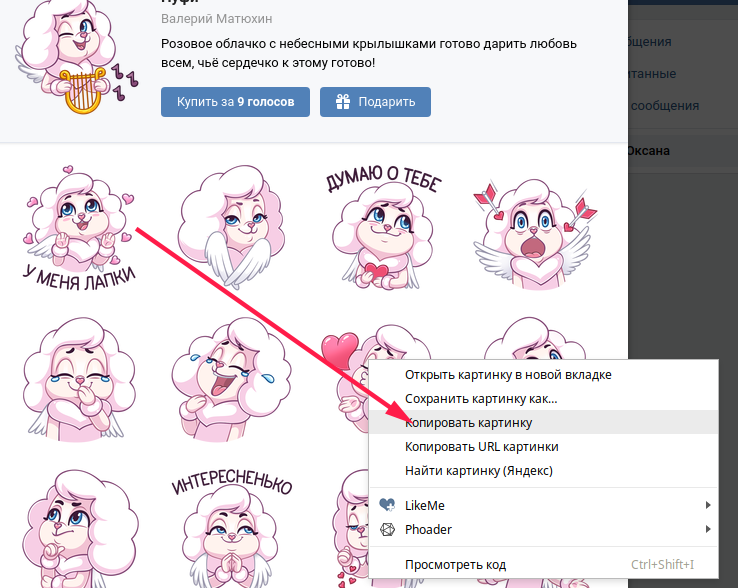


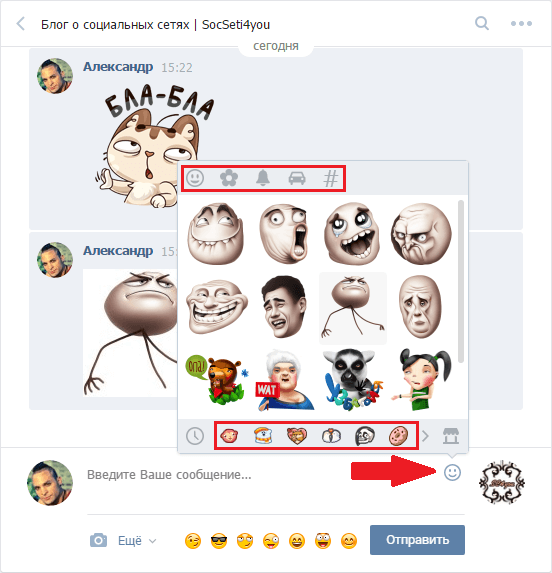
 К. — Лунный Новый год
К. — Лунный Новый год К. — наклейки Wings of Piano (Тайвань)
К. — наклейки Wings of Piano (Тайвань)